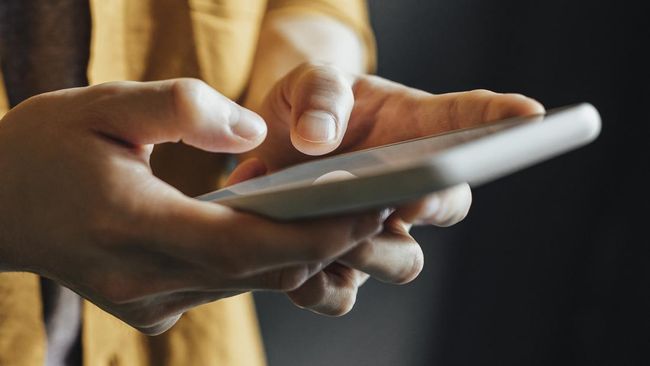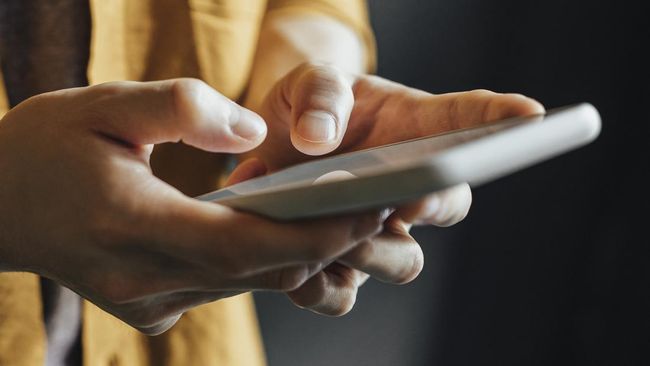
Jakarta, CNN Indonesia —
Pengguna sering kali mengalami kendala aplikasi WhatsApp-nya error. Penyebab error ini bisa beragam, mulai dari gagal mengirim pesan hingga aplikasi yang tidak bisa dibuka.
Namun tak perlu panik, cara mengatasi WhatsApp error mudah saja. WhatsApp yang error bisa diatasi sendiri oleh Anda.
Berikut cara yang harus dilakukan ketika WhatsApp error, dikutip dari AndroidAuthority.
1. Tutup dan buka kembali aplikasi
Ketika WhatsApp error, cara pertama yang bisa Anda lakukan adalah dengan menutup dan membuka kembali aplikasi WhatsApp. Meski sepele, tetapi cara ini membantu mengatasi bug dan memulihkannya.
2. Restart hp
Reboot atau restart hp dapat menjadi cara mengatasi WhatsApp error. Cara ini membantu menyegarkan kembali sistem operasi hp Anda.
Ketika proses restart, hp akan memuat ulang seluruh sistem. Semua file sementara dan sampah yang tidak digunakan akan dihapus, sehingga ketika hp kembali dinyalakan, sistem akan bekerja lebih ringan.
3. Uninstall lalu instal ulang WhatsApp
Menginstal ulang WhatsApp bisa menjadi solusi untuk mengatasi beragam masalah error pada aplikasi. Caranya, Anda hapus atau uninstall aplikasi yang ada. Selanjutnya, buka Playstore dan unduh kembali WhatsApp.
Menghapus dan menginstal ulang aplikasi WhatsApp membantu membersihkan cache, RAM, mengembalikan sistem ke pengaturan awal, sekaligus memperbarui WhatsApp ke versi paling terbaru.
Sebelum melakukannya, Anda disarankan mencadangkan data sebelum melakukan reinstall, terlebih jika ada data penting di WhatsApp.
4. Cek koneksi internet
WhatsApp yang mengalami error, misalnya tidak bisa mengirim atau menerima chat juga bisa dipengaruhi oleh sinyal internet yang buruk atau tidak stabil.
Untuk menguji koneksi internet yang bermasalah, cobalah untuk membuka aplikasi lain atau melakukan browsing. Jika tidak ada yang berhasil, masalahnya mungkin pada koneksi internet.
5. Hapus cache
Cache merupakan tempat penyimpanan sementara data yang kemungkinan besar akan digunakan lagi oleh pengguna. Hanya saja, cache yang dibiarkan menumpuk dapat membuat aplikasi WhatsApp jadi lemot bahkan error.
Anda dapat menghapus cache untuk mengosongkan sedikit ruang penyimpanan di hp Anda. Clear cache juga membantu memperbaiki masalah pada aplikasi, seperti gagal memuat dan lainnya.
Caranya, buka pengaturan di ponsel, pilih Apps, klik Manage Apps, cari aplikasi WhatsApp, pilih clear cache. Anda juga dapat memilih clear data agard ruang penyimpanan lebih lega.
6. Pastikan aplikasi sudah update
Aplikasi WhatsApp perlu terus di-update secara berkala untuk menambah fitur dan mengatasi masalah bug yang kerap menjadi penyebab error.
Periksa aplikasi WhatsApp di smartphone Anda, jika ada permintaan pembaruan, maka segera update ke versi teranyar. Setelah itu, operasikan WA seperti biasa.
7. Periksa WhatsApp sedang down atau tidak
WhatsApp yang mengalami gangguan atau error tidak selalu disebabkan oleh masalah pada perangkat. Bisa jadi memang karena servernya yang sedang down sehingga Anda tidak bisa membuka maupun menjalankan aplikasi.
Cara untuk memastikan apakah WhatsApp error karena down adalah dengan mencoba membuka aplikasi lain. Jika semuanya berfungsi normal, kemungkinan WhatsApp sendiri masalahnya.
Selain itu, Anda juga dapat menggunakan tools Down Detector untuk mendeteksi layanan WhatsApp sedang down atau tidak. Jika memang WhatsApp yang down, yang bisa Anda lakukan hanyalah menunggu hingga server-nya pulih.
Demikian cara mengatasi WhatsApp error, semoga membantu.
(fef)